Windows 10如何找回永久删除的文件?
“最近,我在电脑上找到了一些记录我父亲生平事迹的档案文件,然后我将锁定的文件放入回收站并不小心清空了回收站。我父亲脑部严重受伤,无法告诉我任何相关信息。那么是否可以恢复Windows 10中永久删除的文件?谢谢了!!”
你有过类似的经历吗?那么如何在清空回收站或按“Shift + Delete”键后从电脑找回彻底删除的文件。如果你对此并不了解,请继续阅读本文。
彻底删除的文件如何恢复?
电脑如何找回永久删除的文件?有两个方向:备份和适用于Windows的专业数据恢复软件。
方法1. 从以前的版本找回彻底删除的文件
微软Windows为用户提供了许多实用的Windows功能。如果你之前有使用过这些功能之一进行备份,此时你可以在备份中从电脑找回彻底删除的文件。
让我们以以前的版本为例,确保你已通过单击“控制面板” > “系统和安全”手动激活系统还原或文件历史记录。
提供此功能你将获得文件的历史记录版本。然后你可以在不同的版本中浏览并选择你需要的版本进行还原。
1. 按“Win + E”键打开Windows文件资源管理器,然后找到在永久删除之前包含所需文件的文件夹。
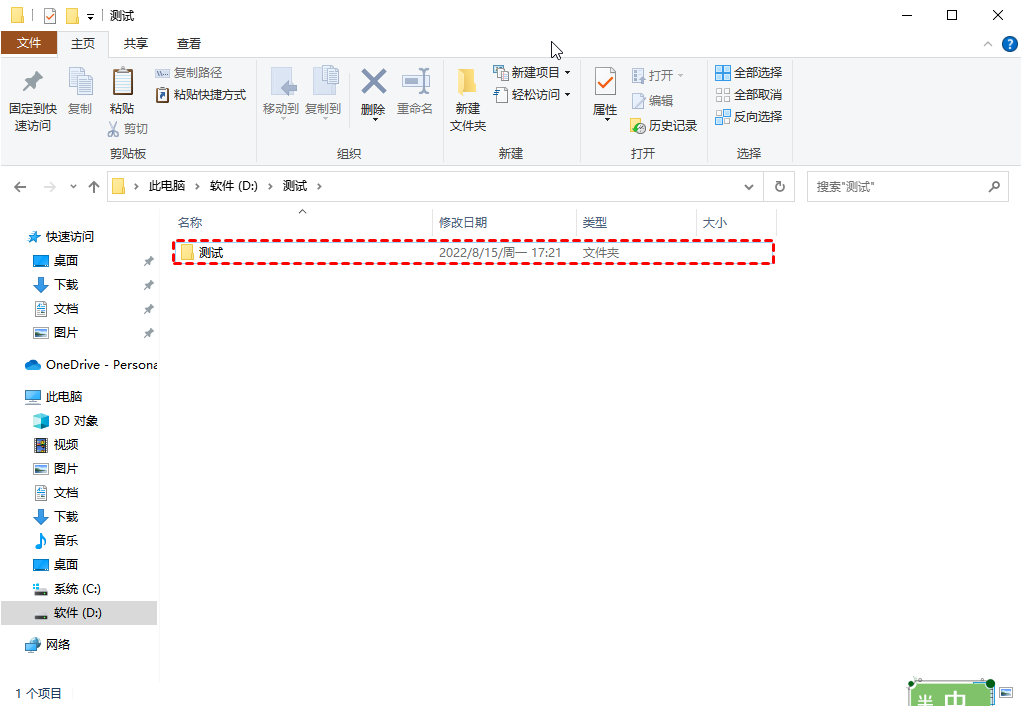
2. 右键单击你选择的文件夹,然后单击“属性”选项。
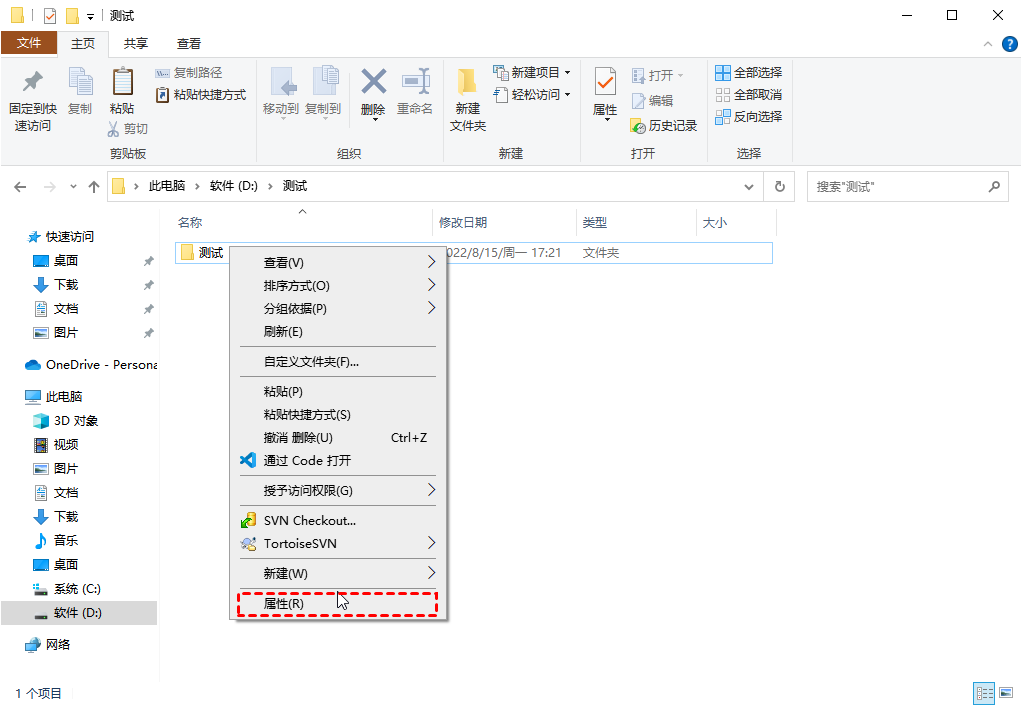
3. 在以前的版本选项卡下,选择一个文件版本并“还原”它。

方法2. 使用Windows File Recovery找回彻底删除的文件
如果没有可用的备份,可以使用数据恢复软件恢复永久删除的文件。如果你的删除的文件不在回收站中,命令行软件Windows File Recovery可以帮你找回彻底删除的文件。
⚠️ 优点:
✬ 从内部和外部硬盘、U盘、SD卡和其他存储设备中恢复丢失的文件。
✬ 恢复丢失的Word文档、Excel、PPT、PDF、ZIP、JPG、JPEG、PNG等数据。
⚠️ 缺点:
✬ Windows File Recovery仅与Windows 10及更高版本兼容。
✬ Windows File Recovery没有提供图形用户界面 (GUI)。
按照下面的基本命令格式行来编写你需要的命令行。
命令行格式为:winfr source drive: destination drive: [/mode [/switches](winfr 源驱动器:目标驱动器:[/模式] [/开关])
确保目标驱动器(存储恢复的文件)与源驱动器(存储永久删除的文件)不同。
根据文件系统和数据丢失情况选择恢复模式和开关,以帮助你缩小扫描范围:
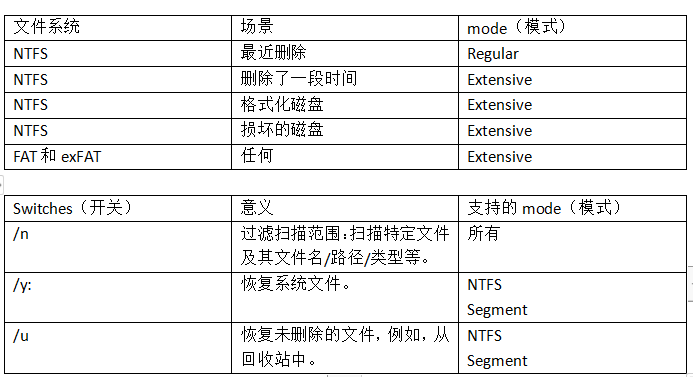
检查你的文件系统:单击此电脑 > 右键单击源驱动器 > 选择“属性”。

1. 在Microsoft Store下载此免费软件。打开开始菜单 > 查找并点击Microsoft Store > 在搜索栏上输入Windows File Recovery > 单击“获取”按钮。

2. 打开Windows File Recovery并点击“以管理员身份运行”。

3. 如何从电脑找回彻底删除的文件?将永久删除的PDF文件从F盘恢复到D盘的命令行为:
winfr F: D: /extensive /n*.pdf
4. 请点击“y”开始恢复过程。如果要停止恢复过程,请按“Ctrl + C”键。
方法3. 用数据恢复软件找回彻底删除的文件
在某种程度上,免费软件Windows File Recovery是一款有力的数据恢复工具,但它并不适合所有人。那么如何从电脑找回彻底删除的文件呢?在这种情况下,可以使用另一个具有图形用户界面的软件,比如傲梅恢复之星。
为了提高的数据恢复可能性,请避免在数据丢失后向你的电脑写入新数据。
✬ 图形化界面:为用户提供图形化界面,用户按照给定的图片即可轻松完成操作。
✬ 两种扫描模式:快速扫描和深度扫描可以检测来自不同路径的已删除和丢失的文件。
✬ 用途广泛:不仅可以从SSD/HDD恢复数据,也可以从U盘,闪存驱动器,SD卡等多种设备类型中扫描并恢复删除和意外丢失的数据。
✬ 多种类型恢复:它能够恢复多种类型的文件,如Excel、PPT、Word、照片、Zip文件等。
✬ 兼容性:兼容Windows 11/10/8/7和Windows Server。
1. 在您的电脑上下载安装运行傲梅恢复之星 > 选择丢失数据的磁盘/分区 > 单击“开始扫描”。

2. 自动执行快速扫描和深度扫描后,您将看到已删除和丢失的文件。

3. 检查扫描结果并选择您需要的数据。然后单击“恢复 x 个文件”并将这些恢复的文件保存在新位置。

彻底删除文件的问答
如何在没有文件历史记录的情况下从电脑找回彻底删除的文件?
如果没有启用文件历史记录,此功能或以前的版本将无法使用。如果你使用Win7操作系统发布的备份和还原创建了备份,你还可以使用它来找回彻底删除的文件,或者你可以直接使用傲梅恢复之星。
如何恢复永久删除的大文件?
回收站的默认存储容量约为磁盘驱动器总容量的5%。因此,如果你删除的大文件超过8998 MB或超过回收站的限制大小,操作系统将永久删除这些文件。
所以如何恢复永久删除的大文件?在数据覆盖之前,你还是可以使用以上三种方法来恢复永久删除的文件。
系统还原可以恢复删除的文件吗?
可以,系统还原是一个完整的电脑备份。使用系统还原恢复已删除的文件将从你选择的系统还原点将你的电脑恢复到正常工作状态。请注意,Win10/11用户需要先激活此功能。
此外,建议你使用系统还原或备份软件傲梅轻松备份等定期创建备份,避免再次丢失重要数据。
